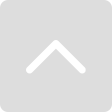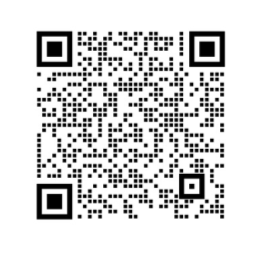常见的ssl证书安装方法(二)
使用微软的互联网信息服务(IIS)
1 生成CSR,同方法1
以管理员身份登录到服务器。
点击“管理工具”,打开IIS管理器。
在“连接”列表中选择你要安装到的工作站。
打开服务器证书工具。
点击右上角、操作列表下方的“创建证书请求”链接。
在向导程序中填入信息,包括两位数国家代码、州名或省份名、城镇名、企业全名、部门名称(如IT部或市场部)及通用名(也是域名)。
“加密服务提供程序” 保留默认值。
将“位长”设置为 “2048”。
命名证书请求文件。文件名可随意,只要你找得到
2 申请SSL证书,同方法1
3 下载证书。在你购买证书的网站上,你需要下载一份中级证书。接着,你会通过邮件或在网站客户区收到一份初级证书
将初级证书重命名为“网站名.cer”
4 再次在IIS中打开服务器证书工具。单击“创建证书请求下方”的“完成证书请求”。
5 找到证书文件。一旦将证书文件连接到计算机,你要为该文件起一个方便在服务器上识别的名称。确保证书存储位置为“个人”。单击“确定”完成安装。
这时证书应该会出现在列表上了。如果没有,确认下你生成CSR的时候是不是使用了同一台服务器
6 将证书与网站绑定。证书安装好后,要与你要保护的网站绑定起来。展开“连接”列表上的“网站”文件夹,然后点击你的网站。
点击“操作”列表上的“绑定”链接。
在弹出的网站绑定窗口中,点击“添加”按钮。
在“类型”下拉菜单中选择“https”,然后在“SSL证书”下拉菜单中选择你安装好的证书。
点击“确定”——“关闭”。
7 安装中级证书。找到从证书申请网站上下载下来的中级证书。有些网站会提供不止一个需要安装的证书,有些网站则只提供一个。将这些证书复制到服务器上一个专门的文件夹里。
将证书复制到服务器上后,双击打开“证书详细信息”。
单击“常规”选项卡。单击窗口底部的“安装证书”。
选择“将所有证书都放入下列文件夹”,然后在“显示本地物理盘”中找到本地存储区。选择中级证书,然后单击“本地计算机”
8 重启IIS。要开始分配证书,要重启IIS服务器。点击“开始”——“运行”,输入“IISREset”然后按回车。这时命令提示符会出现,同时显示出IIS的重启状态。
9 测试证书,用各种浏览器来测试一下SSL证书是否有效。通过“http://”来启用SSL证书,连接到你的网站。你会看到地址栏的背景是绿色的,还有一个锁状的图标。
推荐阅读: Windows IIS6安装SSL证书 Windows IIS7/8如何安装SSL证书 Windows IIS 6.0 SSL证书安装